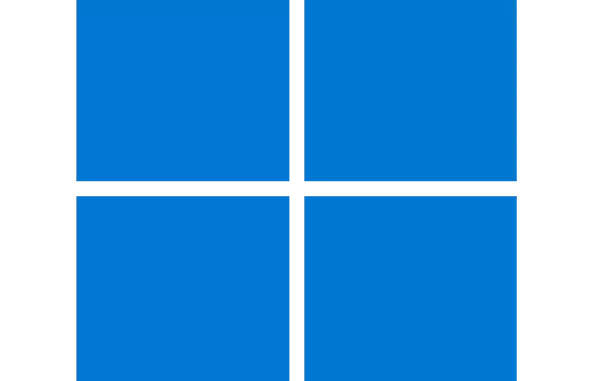
วิธีจับภาพหน้าจอสำหรับ Windows 11
สำหรับผู้ใช้งาน Windows 11 แล้วต้องการที่จะจับหน้าจอของ Windows หรือการแคปหน้าจอนั้นเอง อาจเกิดคำถามว่าเราจะแคปหน้าจอของ Windows 11 ตรงไหนได้บ้างและต้องทำอย่างไร บทความนี้จะรวมวิธีจับภาพหน้าจอในทุกๆรูปแบบมาให้รับทราบกัน เพื่อนำไปปรับใช้งานตามความเหมาะสมของแต่ละคน
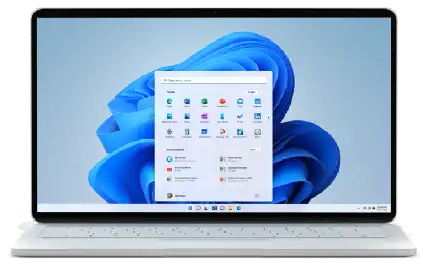
แคปหน้าจอ Windows 11 ด้วยปุ่ม Print Screen
ที่คีย์บอร์ดเราจะเห็นปุ่ม Print Screen ![]() ปุ่มนี้ถือว่าเป็นปุ่มพื้นฐานสำหรับการแคปหน้าจอของ Windows ทุกรุ่นอยู่แล้ว (ถ้าเป็น Notebook อาจต้องกด FN + Prt SC Sysrq การกดปุ่ม Print Screen จะเป็นจับหน้าจอนั้นไว้ในรูปแบบของคลิปบอร์ด หมายถึงภาพนั้นจะเหมือนกับถูกเราเก็บไว้แล้วรอเรานำไปวางยังตำแหน่งต่างๆ ไม่ว่าจะเป็นหน้าแชท หรือโปรแกรมแต่งภาพต่างๆ
ปุ่มนี้ถือว่าเป็นปุ่มพื้นฐานสำหรับการแคปหน้าจอของ Windows ทุกรุ่นอยู่แล้ว (ถ้าเป็น Notebook อาจต้องกด FN + Prt SC Sysrq การกดปุ่ม Print Screen จะเป็นจับหน้าจอนั้นไว้ในรูปแบบของคลิปบอร์ด หมายถึงภาพนั้นจะเหมือนกับถูกเราเก็บไว้แล้วรอเรานำไปวางยังตำแหน่งต่างๆ ไม่ว่าจะเป็นหน้าแชท หรือโปรแกรมแต่งภาพต่างๆ
แคปหน้าจอ Windows 11 แล้วให้รูปภาพไปไว้ยังตำแหน่ง C:\Users\username\Pictures\Screenshots
หากต้องการให้จับหน้าจอแล้วรูปภาพไปไว้ในโฟลเดอร์ของ Screenshots เลยให้กดปุ่ม Windows + Print Screen (![]() +
+ ![]() ) รูปภาพจะไปอยู่ตำแหน่งดังกล่าวได้ทันที แต่หากเครื่อมีโปรแกรมหรือเชื่อมต่อ One Drive ไว้อยู่ เพียงแค่กดปุ่ม Print Screen รูปภาพก็จะไปอยู่ในตำแหน่งโฟลเดอร์ของ Screenshots เช่นเดียวกันโดยไม่ต้องกดปุ่ม Windows
) รูปภาพจะไปอยู่ตำแหน่งดังกล่าวได้ทันที แต่หากเครื่อมีโปรแกรมหรือเชื่อมต่อ One Drive ไว้อยู่ เพียงแค่กดปุ่ม Print Screen รูปภาพก็จะไปอยู่ในตำแหน่งโฟลเดอร์ของ Screenshots เช่นเดียวกันโดยไม่ต้องกดปุ่ม Windows
แคปหน้าจอ Windows 11 ด้วยแอพ Snipping Tool
ให้เรียนกใช้งานแอพ snipping Tool ด้วยการพิมพ์ข้อความดังกล่าวที่หน้าค้นหา แล้วเปิดแอพขึ้นมา แล้วเลือกวิธีการแคปหน้าจอที่ต้องการ หรือจะกดคีย์ที่คีย์บอร์ด Windows + Shift + S จะเป็นการเรียกการจับหน้าจอเฉพาะจุดขึ้นมา เลือกตำแหน่งที่ต้องการแล้วทำการลากจะเป็นเก็บภาพหน้าจอได้ทันที
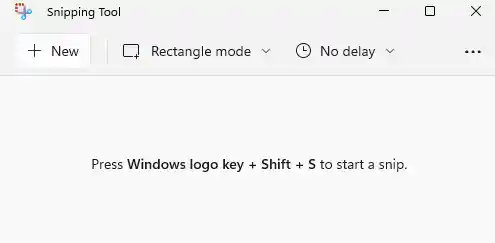
นี้เป็นวิธีพื้นฐานสำหรับการใช้งาน Windows 11 เกี่ยวกับการจับภาพหน้าจอ ให้ลองนำไปใช้ ตามความถนัด
Leave a Reply